こんばんは、WebデザイナーMです
こちらの記事(⇒ウィルス対策ソフト更新方法)で「avast!」更新用のキーは手に入りましたが、
・・・さて、と。・・・・・これはどこに使うんだろう?
というわけで、引き続き更新キー(ライセンスキー)の登録方法をご紹介します
まずは、届いたメールから更新キーをコピーしましょう

(注:キーはその人だけの秘密の暗号なので、ぼかしてあります)
キリトリとキリトリの間の英数字を、マウスをドラッグ*1して選択します。
(*1 ドラッグ・・・マウスのボタンを押したままマウスを引きずること)
選択をした文字の中で 右クリック をして「コピー」を クリック すればOKです
続いて、画面の右下を見てください。

この「a」と書かれた丸い絵(アイコン)が「avast!」なのですが、
こちらを 右クリック します。
すると、この画面が出てきます。

一覧の中の「avast!について」を クリック しましょう。
続いて、この画面が表示されます。

「ライセンスキー」ボタンをクリック
やっと登録画面が出てきました。もうひとがんばり

この青くなっている中で 右クリック をして
「貼り付け」をクリックしましょう。

こんなふうに文字が表示されればOK
(↑この画像は文字をぼかしてあります)
「OK」をクリックしてみてください。
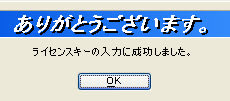
お疲れ様でした。登録完了です
「OK」を2回クリックして、画面を全て終了させてくださいね
もし、失敗してしまうようでしたら、
メールからライセンスキーをコピーするときに
全ての文字がうまく選択できてなかったのかもしれませんので、
もう一度コピーをするところからやってみてください
それでもうまくいかないようでしたら、どうぞお問合せください
**********************************
CSパソコンスクールのホームページはこちらから

◆お問い合わせ◆
〒369-1202
埼玉県大里郡寄居町桜沢733-1
TEL 048-580-1855
 cspc@city-ne.jp
cspc@city-ne.jp

こちらの記事(⇒ウィルス対策ソフト更新方法)で「avast!」更新用のキーは手に入りましたが、
・・・さて、と。・・・・・これはどこに使うんだろう?

というわけで、引き続き更新キー(ライセンスキー)の登録方法をご紹介します

まずは、届いたメールから更新キーをコピーしましょう


(注:キーはその人だけの秘密の暗号なので、ぼかしてあります)
キリトリとキリトリの間の英数字を、マウスをドラッグ*1して選択します。
(*1 ドラッグ・・・マウスのボタンを押したままマウスを引きずること)
選択をした文字の中で 右クリック をして「コピー」を クリック すればOKです

続いて、画面の右下を見てください。

この「a」と書かれた丸い絵(アイコン)が「avast!」なのですが、
こちらを 右クリック します。
すると、この画面が出てきます。

一覧の中の「avast!について」を クリック しましょう。
続いて、この画面が表示されます。

「ライセンスキー」ボタンをクリック

やっと登録画面が出てきました。もうひとがんばり


この青くなっている中で 右クリック をして
「貼り付け」をクリックしましょう。

こんなふうに文字が表示されればOK

(↑この画像は文字をぼかしてあります)
「OK」をクリックしてみてください。
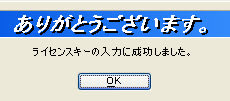
お疲れ様でした。登録完了です

「OK」を2回クリックして、画面を全て終了させてくださいね

もし、失敗してしまうようでしたら、
メールからライセンスキーをコピーするときに
全ての文字がうまく選択できてなかったのかもしれませんので、
もう一度コピーをするところからやってみてください

それでもうまくいかないようでしたら、どうぞお問合せください

**********************************
CSパソコンスクールのホームページはこちらから


◆お問い合わせ◆
〒369-1202
埼玉県大里郡寄居町桜沢733-1
TEL 048-580-1855
 cspc@city-ne.jp
cspc@city-ne.jp













